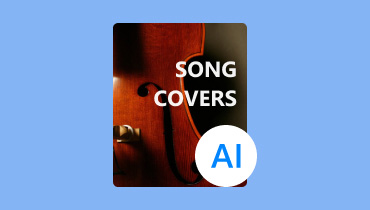แปลงเสียงเป็นข้อความโดยใช้โปรแกรมถอดเสียง AI ที่ดีที่สุด
ในโลกที่เปลี่ยนแปลงอย่างรวดเร็วนี้ ความสามารถในการถอดเสียงพูดเป็นข้อความได้อย่างแม่นยำกลายเป็นสิ่งที่มีค่า เครื่องมือที่ขับเคลื่อนด้วย AI ได้ปฏิวัติกระบวนการนี้ ทำให้สะดวกและแม่นยำในระดับสูง ตั้งแต่การถอดเสียงการประชุมและการสัมภาษณ์ไปจนถึงการสร้างคำบรรยายสำหรับวิดีโอ เครื่องมือเหล่านี้เหมาะอย่างยิ่งสำหรับการบรรลุผลลัพธ์ที่ยอดเยี่ยม ดังนั้น หากคุณกำลังมองหาเครื่องมือ AI ที่เชื่อถือได้มากที่สุดในการถอดเสียงเป็นข้อความ โพสต์นี้เหมาะอย่างยิ่ง นอกจากนี้ เรายังจะให้บทช่วยสอนที่ดีที่สุดแก่คุณเกี่ยวกับวิธีใช้ โปรแกรมถอดเสียง AI เครื่องมือที่จะช่วยเปลี่ยนเสียงของคุณให้กลายเป็นข้อความที่น่าสนใจ ด้วยวิธีนี้ คุณจะได้เรียนรู้วิธีสร้างข้อความจากเครื่องมือ AI ต่างๆ นอกจากนี้ บทความนี้ยังรวมถึงโปรแกรมแก้ไขเสียงที่ดีที่สุดที่คุณสามารถใช้ได้เมื่อต้องแก้ไขเสียง เริ่มอ่านโพสต์นี้และเรียนรู้ข้อมูลทั้งหมดที่จำเป็นสำหรับคุณ
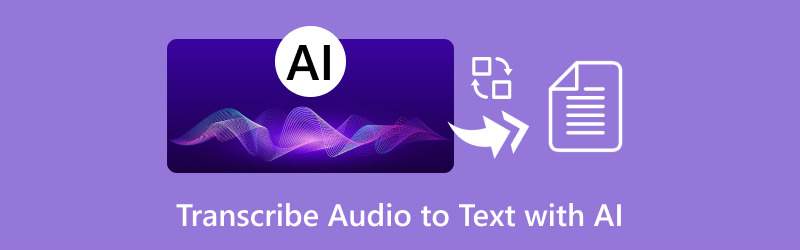
เนื้อหาของหน้า
| เครื่องมือ AI | เทอร์โบสไครบ์ | คำอธิบาย | SpeechText AI | เอไรต์ | หมายเหตุการพูด |
| ราคา | เริ่มต้นที่ $10.00 | เริ่มต้นที่ $35.00 | เริ่มต้นที่ $10.00 | เริ่มต้นที่ $08.00 | เริ่มต้นที่ $12.00 |
| ความแม่นยำ | สูง | สูง | ปานกลาง | สูง | สูง |
| อินเตอร์เฟซ | เรียบง่าย | ขั้นสูง | ขั้นสูง | เรียบง่าย | เรียบง่าย |
| ฟังก์ชั่นเพิ่มเติม | วิดีโอเป็นข้อความ | • บรรณาธิการความชัดเจน • ลบคำกรอง • เสียงสตูดิโอ | เครื่องมือแก้ไขเสียงพื้นฐาน | แปลถอดเสียง | ส่งสำเนาไปยังอีเมล์ |
| กระบวนการถอดความ | เร็ว | เร็ว | ช้า | ช้า | เร็ว |
ส่วนที่ 1 TurboScribe
หนึ่งในเครื่องมือ AI การแปลงเสียงเป็นข้อความที่ทรงพลังที่สุดที่สามารถถอดเสียงเป็นข้อความได้คือ เทอร์โบสไครบ์เครื่องมือนี้สามารถนำเสนอขั้นตอนง่ายๆ ในการแปลงไฟล์เสียงของคุณ นอกจากนี้ คุณยังสามารถเลือกการตั้งค่าที่คุณต้องการ เช่น เร็วกว่า สมดุล และแม่นยำที่สุด นอกจากนี้ยังช่วยให้คุณถอดเสียงจากแพลตฟอร์มต่างๆ ได้ คุณยังสามารถแนบลิงก์ไปยังกล่องข้อความเพื่อดำเนินการถอดเสียงได้อย่างง่ายดาย ข้อเสียเพียงอย่างเดียวคือคุณสามารถถอดเสียงได้สูงสุดสามครั้งเมื่อใช้เวอร์ชันฟรี
ขั้นตอนที่ 1. ไปที่ เทอร์โบสไครบ์เว็บไซต์หลักของ 's หลังจากนั้นสร้างบัญชีของคุณเพื่อเริ่มดำเนินการ
ขั้นตอนที่ 2. จากนั้นจาก ถอดเสียงไฟล์ ส่วนนี้ ให้เพิ่มไฟล์เสียงหรือวิดีโอที่คุณต้องการแปลงเป็นข้อความ จากนั้นให้คลิก ถอดความ ปุ่มเพื่อเริ่มกระบวนการ
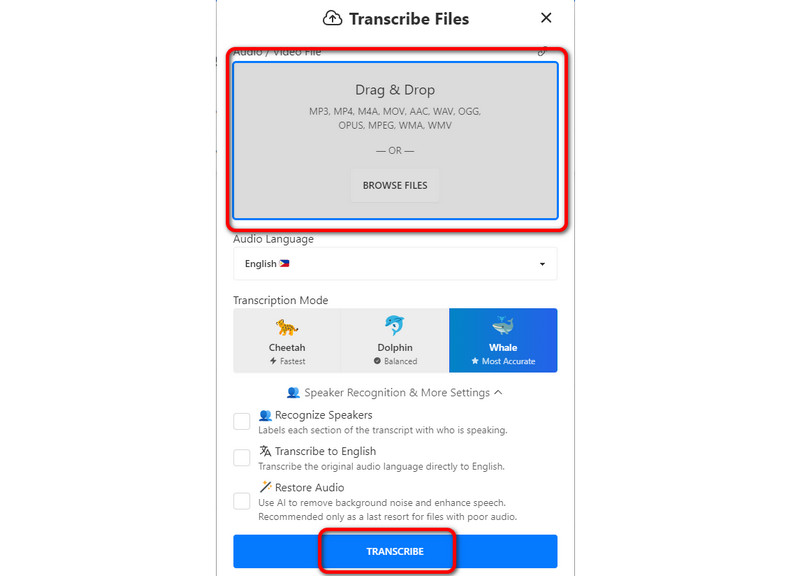
ขั้นตอนที่ 3เมื่อกระบวนการเสร็จสิ้นให้คลิก สามจุด ปุ่มและเลือก การส่งออกสำเนา ปุ่ม เลือกรูปแบบที่คุณต้องการแล้วกด ดาวน์โหลด เพื่อบันทึกผลลัพธ์
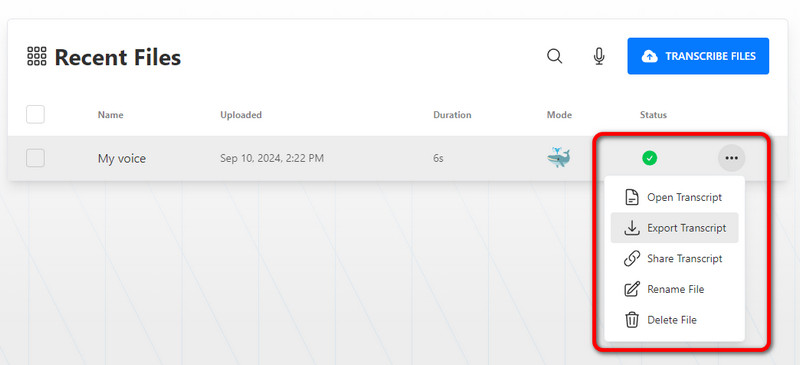
หลังจากทดลองใช้เครื่องมือนี้แล้ว ฉันก็บอกได้เลยว่าเป็นเครื่องมือที่สมบูรณ์แบบสำหรับการแปลงไฟล์เสียงเป็นข้อความ อีกทั้งยังสามารถถอดเสียงได้อย่างรวดเร็ว ทำให้เครื่องมือนี้โดดเด่นมาก อย่างไรก็ตาม เวอร์ชันฟรีอนุญาตให้ผู้ใช้ใช้เครื่องมือนี้ได้เพียง 3 ครั้งเท่านั้น หลังจากนั้น จำเป็นต้องซื้อเวอร์ชันที่ต้องชำระเงินเพื่อใช้เครื่องมือนี้อย่างต่อเนื่อง
ส่วนที่ 2. คำอธิบาย
คำอธิบาย เป็นซอฟต์แวร์แปลงเสียงเป็นข้อความด้วย AI อีกตัวหนึ่งที่คุณสามารถพึ่งพาได้ในการแปลงเสียงของคุณเป็นข้อความ ซอฟต์แวร์นี้สามารถนำเสนอขั้นตอนที่ง่ายและมีฟังก์ชันที่เข้าใจง่าย นอกจากนี้ ซอฟต์แวร์ยังสามารถนำเสนอระดับความแม่นยำสูงได้ ด้วยเหตุนี้ เครื่องมือนี้จึงสามารถถอดเสียงได้อย่างราบรื่นและสมบูรณ์แบบโดยไม่มีข้อบกพร่องใดๆ ซอฟต์แวร์นี้ยังเหมาะอย่างยิ่งหากคุณต้องการรับข้อความจากวิดีโอ จากนั้นคุณสามารถใช้และ เพิ่มข้อความลงในวิดีโอ ซึ่งอาจใช้เป็นคำบรรยายใต้ภาพได้ หากต้องการทดสอบความสามารถของเครื่องมือ โปรดดูวิธีการด้านล่าง
ขั้นตอนที่ 1ดำเนินการไปยังอินเทอร์เฟซของเครื่องมือและคลิก อัพโหลดไฟล์ ปุ่มสำหรับแทรกไฟล์เสียงจากคอมพิวเตอร์ของคุณ คุณยังสามารถใช้ลิงก์หรือบันทึกเสียงของคุณได้อีกด้วย
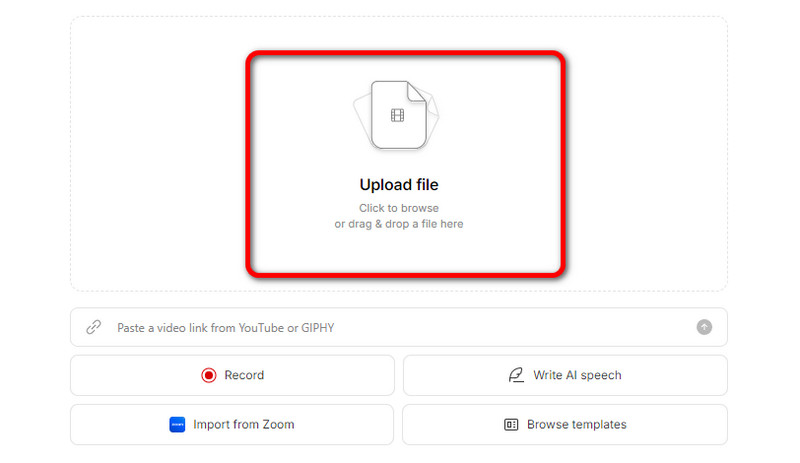
ขั้นตอนที่ 2จากนั้นเครื่องมือจะแทรกข้อความจากพื้นที่ว่างโดยอัตโนมัติ เมื่อทำเสร็จแล้ว คุณสามารถรับและใช้งานข้อมูลที่ถอดความได้แล้ว
ขั้นตอนที่ 3. เพื่อบันทึกผลลัพธ์ ให้ไปที่ เผยแพร่ ปุ่มและเลือก ดาวน์โหลด ปุ่ม.
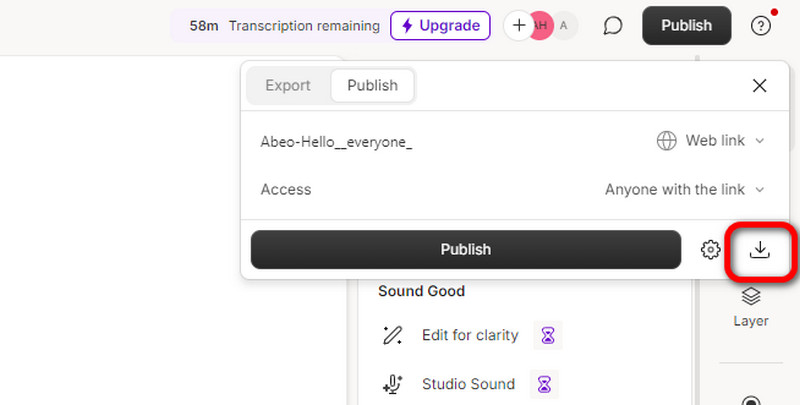
ด้วยวิธีนี้ ฉันสามารถดึงคำบรรยายจากไฟล์เสียงได้อย่างสมบูรณ์แบบ ดังนั้น ฉันจึงสรุปได้ว่า Descript เป็นหนึ่งในเครื่องมือที่ดีที่สุดสำหรับการถอดเสียงไฟล์เสียง
ส่วนที่ 3.SpeechText AI
เครื่องมือ AI ถัดไปที่สามารถให้กระบวนการถอดเสียง AI ที่ยอดเยี่ยมคือ SpeechText AIเครื่องมือนี้จะแปลงไฟล์เสียงของคุณเป็นข้อความได้อย่างราบรื่น นอกจากนี้ เครื่องมือนี้ยังช่วยให้คุณบันทึกผลลัพธ์สุดท้ายได้ในรูปแบบต่างๆ คุณสามารถบันทึกข้อความเป็น PDF, DOCS, HTML และอื่นๆ หากต้องการเรียนรู้ขั้นตอนต่างๆ โปรดดูขั้นตอนด้านล่าง
ขั้นตอนที่ 1. ไปที่ไฟล์ SpeechText AI เว็บไซต์และสร้างบัญชีของคุณ หลังจากนั้นคลิก ที่อัพโหลด เพื่อดูอินเทอร์เฟซอื่นบนหน้าจอ

ขั้นตอนที่ 2เมื่ออินเทอร์เฟซขนาดเล็กปรากฏขึ้น ให้ลากและวางไฟล์เสียงที่เลือกจากคอมพิวเตอร์ของคุณไปยัง ว่างเปล่า ผ้าใบ แล้วเมื่อ ถอดความ ปุ่มจะปรากฏอยู่ข้างล่าง ให้คลิกเพื่อเริ่มกระบวนการ
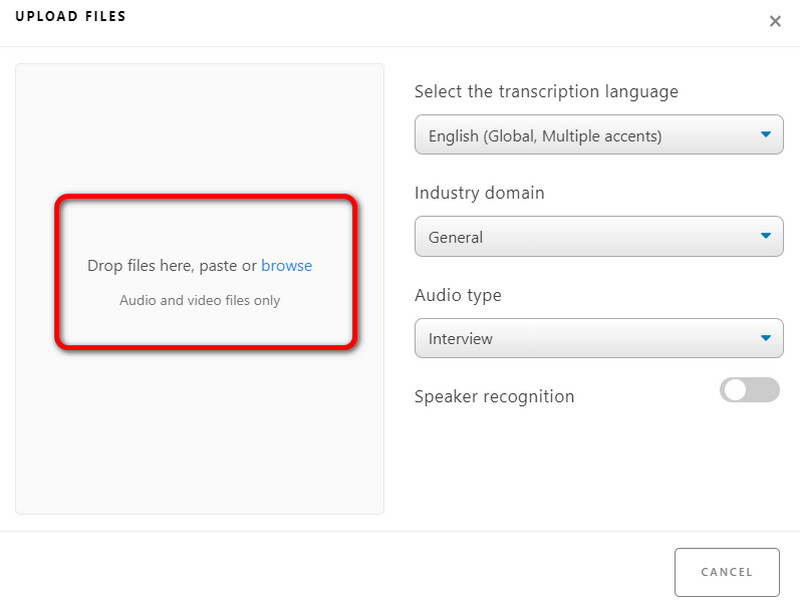
ขั้นตอนที่ 3. หากกระบวนการถอดเสียงเสร็จสิ้น ให้กด ดาวน์โหลด ปุ่มและเลือกรูปแบบที่คุณต้องการ
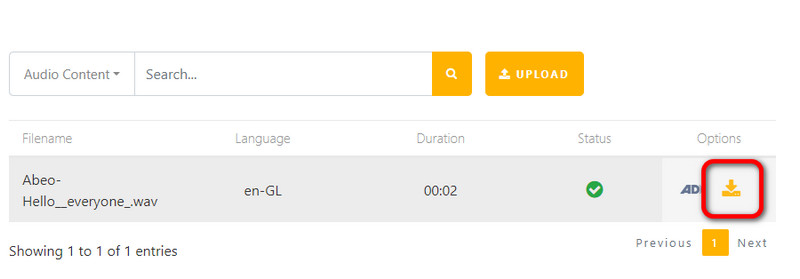
SpeechText AI เป็นเครื่องมือถอดเสียง AI ที่ยอดเยี่ยมที่ช่วยให้คุณได้ผลลัพธ์ตามที่ต้องการ นอกจากนี้ คุณยังสามารถบันทึกข้อความในรูปแบบต่างๆ ได้อีกด้วย ข้อดีก็คือเครื่องมือนี้ผสานรวมกับเครื่องมือต่างๆ เช่น เครื่องบันทึกเสียง เครื่องตัดเสียง, โปรแกรมแก้ไขคำบรรยาย ฯลฯ ข้อเสียเพียงประการเดียวคือบางครั้งกระบวนการจะช้า
ตอนที่ 4. AIrite
เอไรต์ เป็นเครื่องมือ AI แปลงเสียงเป็นข้อความอันทรงพลังที่คุณสามารถใช้ได้อย่างมีประสิทธิภาพ กระบวนการทำงานราบรื่น และอินเทอร์เฟซผู้ใช้ก็เรียบง่าย นอกจากนี้ ยังมีฟังก์ชันแปลภาษาเพื่อแปลข้อความที่ถอดเสียงเป็นภาษาต่างๆ ได้ด้วย ดังนั้น คุณจึงวางใจได้ว่าเครื่องมือนี้จะช่วยให้คุณเข้าถึงผู้อ่านทั่วโลกได้มากขึ้น
ขั้นตอนที่ 1. สร้างบัญชีบน เอไรต์ เว็บไซต์ จากนั้นคลิกที่ เรียกดู ปุ่มเพื่อเริ่มเพิ่มไฟล์เสียงของคุณ
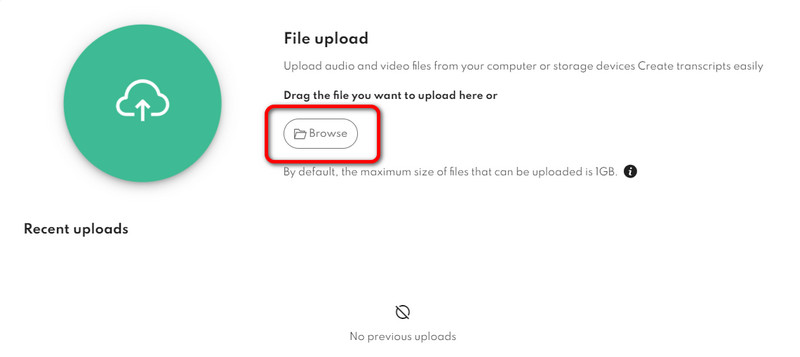
ขั้นตอนที่ 2. หลังจากที่คุณเพิ่มเสียงแล้ว คุณสามารถคลิก เริ่ม เพื่อถอดความ หลังจากนั้น คุณสามารถดูข้อความและเริ่มดาวน์โหลดลงในคอมพิวเตอร์ของคุณได้
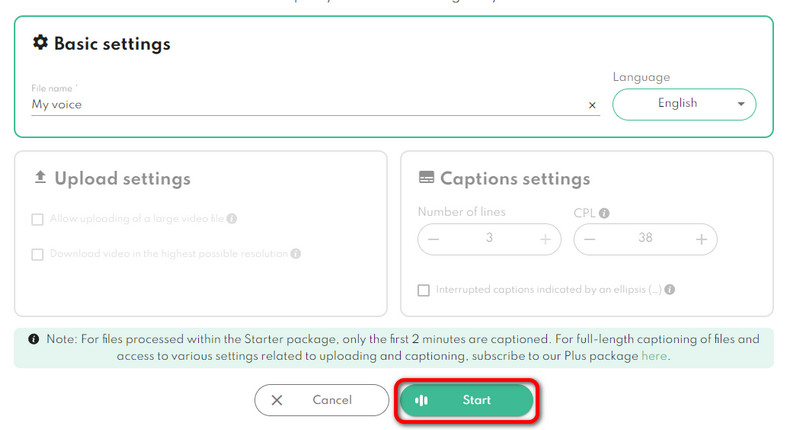
วิธีนี้เหมาะอย่างยิ่งหากคุณต้องการถอดเสียงจากข้อความด้วยกระบวนการที่ดี นอกจากนี้ ข้อดีของเครื่องมือนี้คือสามารถแปลผลลัพธ์เป็นภาษาต่างๆ ได้ ทำให้เหมาะสำหรับผู้ใช้ทุกคน
ส่วนที่ 5. โน้ตคำพูด
เครื่องมือ AI แปลงคำพูดเป็นข้อความตัวสุดท้ายของเราคือ หมายเหตุการพูดเครื่องมือนี้ให้กระบวนการถอดเสียงที่รวดเร็วและมีความแม่นยำสูง ดังนั้นคุณจึงคาดหวังได้ว่าจะได้ผลลัพธ์ทันทีและสมบูรณ์แบบ นอกจากนี้ยังมีอินเทอร์เฟซผู้ใช้ที่เรียบง่ายและฟังก์ชันที่ใช้งานง่าย นอกจากนี้ เครื่องมือนี้ยังให้เครดิตมากมาย ดังนั้นคุณจึงถอดเสียงได้มากขึ้นเมื่อใช้เวอร์ชันฟรีของเครื่องมือนี้
ขั้นตอนที่ 1จากหน้าเว็บหลักของเครื่องมือ คลิก อัพโหลดไฟล์สำหรับการถอดเสียง ปุ่ม.
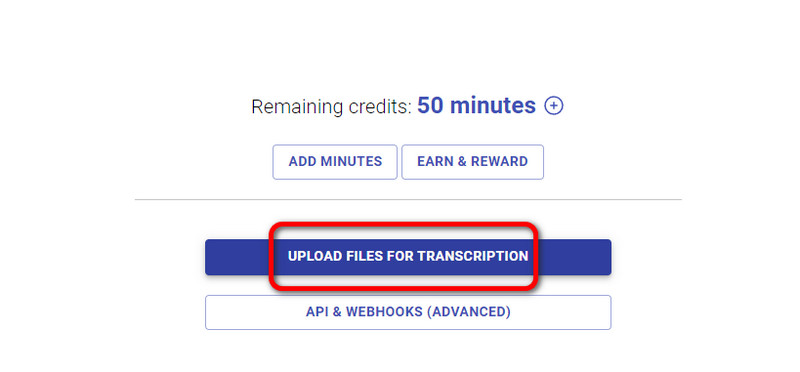
ขั้นตอนที่ 2. เพิ่มไฟล์เสียงของคุณและคลิก ต่อไปจากนั้นเครื่องมือจะเริ่มขั้นตอนการถอดเสียง
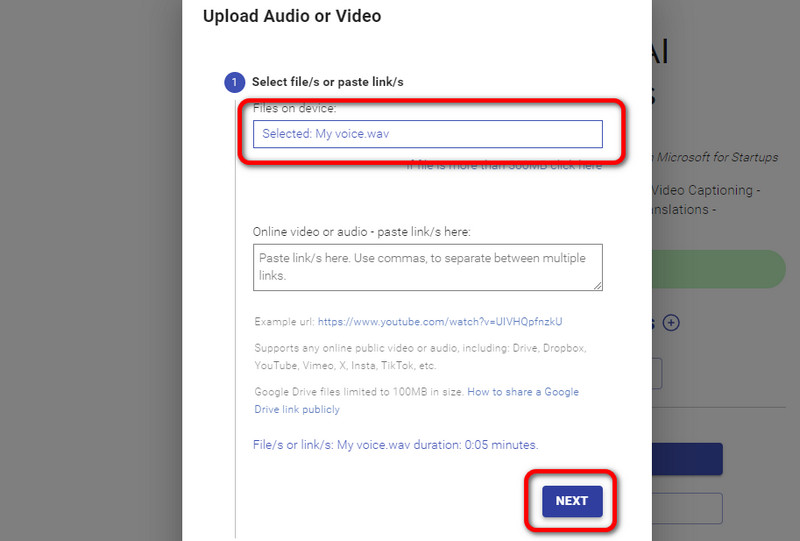
ขั้นตอนที่ 3. หลังจากกระบวนการเสร็จสิ้นคุณสามารถดาวน์โหลดผลลัพธ์ได้โดยคลิกปุ่มดาวน์โหลด
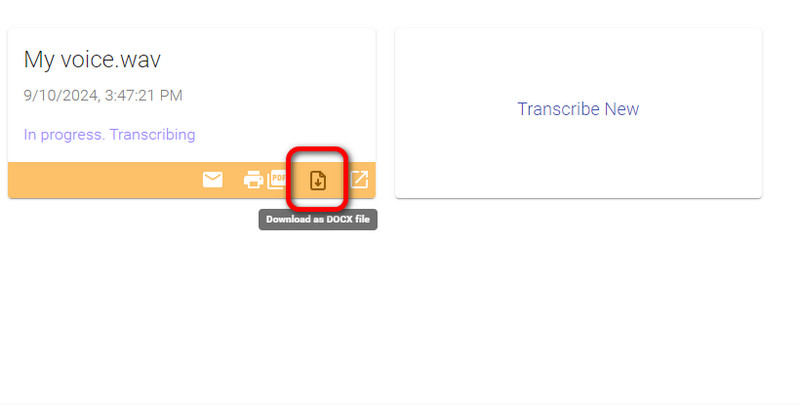
เมื่อต้องถอดเสียง เครื่องมือนี้ถือเป็นเครื่องมือที่ดีที่สุดเครื่องมือหนึ่ง เนื่องจากมีอินเทอร์เฟซที่เรียบง่ายและมีความแม่นยำสูง นอกจากนี้ คุณยังสามารถดาวน์โหลดไฟล์ในรูปแบบ PDF และ DOCS ได้ ทำให้เชื่อถือได้มากกว่า ข้อเสียอย่างเดียวคือบางครั้งเครื่องมือนี้ทำงานได้ไม่ดีนัก
ส่วนที่ 6 โบนัส: โปรแกรมตัดต่อและแปลงไฟล์เสียงที่เหมาะสม
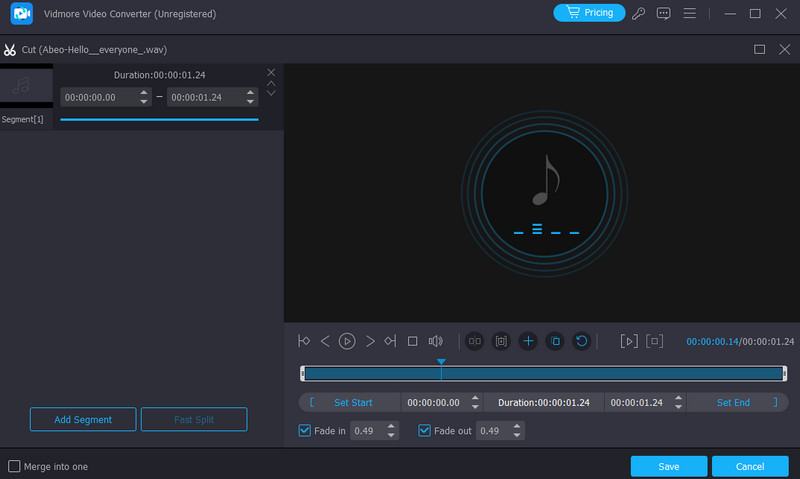
หากคุณกำลังมองหาโปรแกรมแก้ไขเสียงที่ยอดเยี่ยม คุณสามารถไว้วางใจได้ Vidmore Video Converter. มันสามารถให้ฟังก์ชั่นเกือบทั้งหมดที่คุณต้องการในการตัดต่อเสียง คุณสามารถรวมเสียงหรือลบส่วนเสียงได้ภายใต้คุณสมบัติ Audio Cutter คุณยังสามารถเพิ่มเอฟเฟกต์อื่น ๆ ให้กับไฟล์ได้โดยเปิดใช้งานฟังก์ชั่นเฟดอินและเฟดเอาต์ ด้วยฟังก์ชั่นเหล่านี้ ไม่ต้องสงสัยเลยว่าคุณสามารถสร้างผลลัพธ์ที่น่าประทับใจหลังจากกระบวนการตัดต่อ นอกจากนั้น คุณยังสามารถใช้คุณสมบัติ Converter ของโปรแกรมได้อีกด้วย ซึ่งช่วยให้คุณแปลงไฟล์เสียงของคุณเป็นรูปแบบเสียงต่างๆ ได้ รวมถึง MP3, M4A, WAV, AAC, AC3, FLAC และอื่น ๆ ดังนั้น ในแง่ของการปรับปรุงและการแปลงไฟล์ ควรไว้วางใจโปรแกรมออฟไลน์นี้ดีกว่า
สรุป
หากคุณต้องการใช้โปรแกรมถอดเสียง AI เพื่อแปลงไฟล์เสียงเป็นข้อความ คุณสามารถดูคำแนะนำต่างๆ ได้จากโพสต์นี้ คุณสามารถเลือกเครื่องมือที่คุณต้องการซึ่งเหมาะกับทักษะของคุณ นอกจากนี้ หากคุณต้องการแก้ไขและแปลงไฟล์เสียงของคุณให้สำเร็จ เราขอแนะนำให้ใช้ Vidmore Video Converter เนื่องจากโปรแกรมนี้มีฟังก์ชันที่ดีที่สุดและแปลงไฟล์ของคุณเป็นรูปแบบดิจิทัลมากกว่า 200 รูปแบบ